วิธีกำจัดข้อผิดพลาด 501 ข้อผิดพลาดทั่วไปของ Google Play และวิธีแก้ไข ดาวน์โหลดทีละแอป
เสิร์ชเอ็นจิ้นเต็มไปด้วยคำขอสำหรับข้อผิดพลาดในการทำงานกับ Play Market เกิดขึ้นค่อนข้างบ่อย และส่วนใหญ่มีวิธีแก้ปัญหาง่ายๆ ซึ่งน้อยคนนักที่จะทราบ เนื่องจากไม่มีข้อมูลอย่างเป็นทางการในหัวข้อนี้ พบข้อผิดพลาด 501, 504, 505 และ 506 เมื่อดาวน์โหลด ติดตั้ง และอัปเดตแอปพลิเคชัน
ข้อแรกและที่พบบ่อยที่สุดคือข้อผิดพลาด 501 ส่วนใหญ่เกิดขึ้นเมื่อดาวน์โหลดแอป YouTube หรือ Google Play Movie & TV

ข้อผิดพลาด 501 เกิดขึ้นได้จากหลายสาเหตุ ที่พบบ่อยที่สุดคือ:
| สาเหตุ | วิธีการแก้ |
| ดาวน์โหลดหลายแอพพร้อมกัน | ยกเลิกการดาวน์โหลดและดาวน์โหลดแอปพลิเคชันทั้งหมดตามลำดับ |
| การตั้งค่าอุปกรณ์ไม่ถูกต้อง ตัวอย่างเช่น การติดตั้งแพ็คเกจที่เข้ากันไม่ได้กับ Google Apps, ระบบปฏิบัติการที่ถูกแฮ็ก เป็นต้น | ในกรณีนี้ ควรแฟลชอุปกรณ์และติดตั้งแพ็คเกจ Google Apps ใหม่ |
| การอัปเดตของ Google Play ที่อาจมีปัญหาความเข้ากันได้ | ม้วนกลับ ในการดำเนินการนี้ ไปที่ "การตั้งค่า" ของโทรศัพท์ เลือก "แอปพลิเคชัน" ค้นหา "Google Play Market" และในหน้าต่าง "เกี่ยวกับแอปพลิเคชัน" ให้คลิกที่ "ถอนการติดตั้งการอัปเดต" ดังนั้น แอปพลิเคชันจะกลับสู่การตั้งค่าจากโรงงาน |
| ถอนการติดตั้งการอัปเดตสำหรับ Google Play Services | ไปที่ "การตั้งค่า" เลือก "แอปพลิเคชัน" คลิก "บริการ Google Play" และติดตั้งการอัปเดต |

ข้อผิดพลาด 504
ข้อผิดพลาด 504 มักเกิดขึ้นเมื่อโหลด Instagram และนั่นคือทั้งหมดที่เรารู้อย่างแน่นอนในขณะนี้ ประเด็นคือการขาดการถอดรหัสรหัสข้อผิดพลาดอย่างเป็นทางการดังกล่าวข้างต้น

แต่นี่ไม่ได้หมายความว่าไม่มีวิธีแก้ไขปัญหาเหล่านี้ ในกรณีที่เกิดข้อผิดพลาด 504 การดำเนินการต่างๆ เช่น การล้างแคชและการลบข้อมูล Google Play Store ก็เพียงพอแล้ว
ในการล้างแคชและข้อมูล:

ทำซ้ำอัลกอริทึมนี้สำหรับ Google Service Framework หากไม่ได้ผล ให้ลบบัญชี Google ของคุณและทำซ้ำขั้นตอน รวมถึง "ตัวจัดการการดาวน์โหลด" ในรายการเพื่อลบข้อมูลและแคช

วิดีโอ: ข้อผิดพลาด 504 และการกำจัด
ข้อผิดพลาด 505
รหัสนี้หมายความว่ามีความพยายามในการติดตั้งโปรแกรมที่ติดตั้งไว้แล้ว แอปพลิเคชันบางตัวจะมองไม่เห็นใน Play Market ดังนั้นจึงไม่สามารถถอนการติดตั้งได้ แต่จะติดตั้งใหม่ไม่ได้เช่นกัน
กรณีดังกล่าวเป็นเรื่องปกติในอุปกรณ์ที่ใช้ Android 5.0 เมื่อพยายามติดตั้งแอปพลิเคชันที่สร้างด้วย Adobe Air แอปพลิเคชั่นดังกล่าวมีไอคอนของตัวเองซึ่งหายไปจากการมองเห็นด้วยเหตุผลที่ไม่ชัดเจน
วิธีแก้ไขคือกู้คืนและรีเซ็ตเป็นการตั้งค่าจากโรงงาน ซึ่งจะช่วยขจัดปัญหาได้อย่างแน่นอน ขอแนะนำให้ล้างแคชและข้อมูล เช่นเดียวกับข้อผิดพลาด 504

การรีเซ็ตการตั้งค่าจากโรงงานนั้นค่อนข้างง่าย คุณเพียงแค่ต้องเลือกรายการ "กู้คืนและรีเซ็ต" การตั้งค่าโทรศัพท์ แต่อย่าลืมว่าหลังจากรีเซ็ตแล้ว ข้อมูลทั้งหมดจะถูกลบออกอย่างถาวร ดังนั้นอย่าลืมสำรองข้อมูลของคุณ

ไม่แนะนำให้แก้ไขรีจิสทรีของ Windows ด้วยตนเองเพื่อลบคีย์ Not Implemented ที่ไม่ถูกต้อง เว้นแต่คุณจะเป็นผู้เชี่ยวชาญด้านบริการพีซี ข้อผิดพลาดที่เกิดขึ้นขณะแก้ไขรีจิสทรีอาจทำให้พีซีของคุณไม่สามารถใช้งานได้ และทำให้ระบบปฏิบัติการของคุณเสียหายที่ไม่สามารถแก้ไขได้ อันที่จริง แม้แต่เครื่องหมายจุลภาคเดียวในที่ที่ไม่ถูกต้องก็สามารถป้องกันไม่ให้คอมพิวเตอร์ของคุณบูทเครื่องได้!
เนื่องจากความเสี่ยงนี้ เราจึงขอแนะนำให้ใช้ตัวล้างรีจิสทรีที่เชื่อถือได้ เช่น Reimage (พัฒนาโดย Microsoft Gold Certified Partner) เพื่อสแกนหาและแก้ไขปัญหาที่เกี่ยวข้องกับข้อผิดพลาด 501 การใช้ตัวล้างรีจิสทรีจะทำให้กระบวนการค้นหาเสียหายได้โดยอัตโนมัติ รายการรีจิสตรี การอ้างอิงถึงไฟล์ที่หายไป (เช่น ทำให้เกิดข้อผิดพลาด Not Implemented) และลิงก์เสียภายในรีจิสตรี สำเนาสำรองจะถูกสร้างขึ้นโดยอัตโนมัติก่อนการสแกนแต่ละครั้ง ทำให้คุณสามารถเลิกทำการเปลี่ยนแปลงใดๆ ได้ด้วยคลิกเดียว และปกป้องคุณจากความเสียหายที่อาจเกิดขึ้นกับคอมพิวเตอร์ของคุณ ส่วนที่ดีที่สุดคือการแก้ไขข้อผิดพลาดของรีจิสทรีสามารถปรับปรุงความเร็วและประสิทธิภาพของระบบได้อย่างมาก
คำเตือน:เว้นแต่คุณจะเป็นผู้ใช้พีซีขั้นสูง เราไม่แนะนำให้แก้ไข Windows Registry ด้วยตนเอง การใช้ Registry Editor อย่างไม่ถูกต้องอาจทำให้เกิดปัญหาร้ายแรง และคุณต้องติดตั้ง Windows ใหม่ เราไม่รับประกันว่าปัญหาที่เกิดจากการใช้ Registry Editor ในทางที่ผิดจะสามารถแก้ไขได้ คุณใช้ Registry Editor โดยยอมรับความเสี่ยงเอง
ในการซ่อมแซมรีจิสทรีของ Windows ด้วยตนเอง ก่อนอื่นคุณต้องสร้างข้อมูลสำรองโดยส่งออกส่วนหนึ่งของรีจิสทรีที่เกี่ยวข้องกับ Not Implemented (เช่น ระบบปฏิบัติการ Windows):
- คลิกที่ปุ่ม เพื่อเริ่มต้น.
- เข้า " สั่งการ" ใน แถบค้นหา... อย่ากดเลย เข้าสู่!
- ถือกุญแจ CTRL-Shiftบนแป้นพิมพ์ กด เข้าสู่.
- กล่องโต้ตอบการเข้าถึงจะปรากฏขึ้น
- คลิก ใช่.
- กล่องดำจะเปิดขึ้นพร้อมกับเคอร์เซอร์กะพริบ
- เข้า " regedit" และกด เข้าสู่.
- ใน Registry Editor เลือกคีย์ที่เกี่ยวข้องกับ Error 501 (เช่น ระบบปฏิบัติการ Windows) ที่คุณต้องการสำรองข้อมูล
- ในเมนู ไฟล์เลือก ส่งออก.
- จดทะเบียน บันทึกที่เลือกโฟลเดอร์ที่คุณต้องการบันทึกการสำรองข้อมูลคีย์ระบบปฏิบัติการ Windows
- ในสนาม ชื่อไฟล์ป้อนชื่อไฟล์สำรอง เช่น "Windows Operating System Backup"
- ตรวจสอบให้แน่ใจว่าสนาม ช่วงการส่งออกค่าที่เลือก สาขาที่เลือก.
- คลิก บันทึก.
- ไฟล์จะถูกบันทึก ด้วยนามสกุล .reg.
- ตอนนี้คุณมีข้อมูลสำรองของรายการรีจิสทรีที่เกี่ยวข้องกับที่ไม่ได้ใช้งานแล้ว
ขั้นตอนถัดไปสำหรับการแก้ไขรีจิสทรีด้วยตนเองจะไม่ครอบคลุมในบทความนี้ เนื่องจากอาจทำให้ระบบของคุณเสียหายได้ หากคุณต้องการข้อมูลเพิ่มเติมเกี่ยวกับการแก้ไขรีจิสทรีด้วยตนเอง โปรดดูลิงก์ด้านล่าง
หากคุณเป็นผู้ใช้ Android ความรู้ วิธีแก้ไขข้อผิดพลาด google play store 501หรือ ข้อผิดพลาดในการเล่น Google 505มีประโยชน์มาก. Google Play Store Error 501 เป็นปัญหาที่พบบ่อยในหมู่ผู้ใช้ Android สิ่งนี้สามารถเกิดขึ้นได้เมื่อดาวน์โหลดหรืออัปเดตแอพผ่าน Google Play Store ปัญหานี้อาจเกิดขึ้นกับข้อความเฉพาะ ในข้อความนี้ ชื่อของแอปจะตามด้วยวลี "ไม่สามารถติดตั้งได้" หากคุณพบปัญหาดังกล่าวโดยไม่ได้ตั้งใจ คุณไม่จำเป็นต้องติดตั้งหรืออัปเดตแอปพลิเคชันหรือเกม Google Play Store Error 501 มักจะเกิดขึ้นโดยเฉพาะเมื่อคุณกำลังจะติดตั้งมากกว่าหนึ่งแอพ
ข้อผิดพลาดของ Google Play Store 501 สามารถเกิดขึ้นได้ค่อนข้างบ่อยในโทรศัพท์ที่มีไดรฟ์ของตัวเอง นอกจากนั้น ปัญหานี้มักจะปรากฏขึ้นบ่อยครั้งบนอุปกรณ์ Android ที่รูทเครื่อง จากที่กล่าวมาเรามาดูวิธีแก้ปัญหา Google Play Store Error 501 กัน เราจะอธิบายวิธีแก้ปัญหานี้มากกว่าหนึ่งวิธี คุณสามารถเลือกตัวเลือกที่ดีที่สุดจากรายการนี้และแก้ปัญหาได้
PS: คุณยังสามารถเรียนรู้วิธีแก้ปัญหา อุปกรณ์ของคุณเข้ากันไม่ได้กับเวอร์ชันนี้เช่นกัน เกิดข้อผิดพลาดขณะรับข้อมูลจากเซิร์ฟเวอร์ RH-01, เช่นเดียวกับ รหัสข้อผิดพลาด 495อย่างง่ายดาย.
ส่วนที่ 1 ห้าวิธีในการแก้ไขข้อผิดพลาดของ Google Play Store 501
01. ดาวน์โหลดทีละแอป
ผู้ที่รีเซ็ตโทรศัพท์เป็นการตั้งค่าจากโรงงานจะต้องดาวน์โหลดแอปทั้งหมดอีกครั้ง โดยทั่วไปแล้ว ผู้ใช้ Android ดังกล่าวมักจะดาวน์โหลดหลายแอพพลิเคชั่นพร้อมกันเพื่อประหยัดเวลา อย่างไรก็ตาม วิธีนี้อาจทำให้ Google Play Store Error 501 เกิดขึ้นได้ ทางออกที่ง่ายที่สุดในการแก้ปัญหานี้คือดาวน์โหลดแอปทีละแอป
02. การแก้ไขปัญหา Google Play Store
หากวิธีแก้ปัญหาก่อนหน้านี้ใช้ไม่ได้กับคุณ คุณควรลองใช้วิธีนี้ ในบางกรณี Google Play Store อาจมีปัญหาบางอย่างเกี่ยวกับฟังก์ชันการทำงานหลังการอัปเดต การอัปเดตบางอย่างอาจทำให้เกิดปัญหาความเข้ากันได้กับระบบปฏิบัติการของอุปกรณ์ หากคุณพบข้อผิดพลาด 501 ของ Google Play Store หลังจากอัปเดต สิ่งที่ควรทำมีดังนี้ วิธีแก้ไขปัญหานี้คือถอนการติดตั้งการติดตั้งการอัปเดต หากปัญหาเกี่ยวข้องกับการอัปเดต การถอนการติดตั้งก็เพียงพอที่จะแก้ไขได้ หากคุณต้องการทราบวิธีลบการอัปเดตร้านค้า Google Play ให้ทำดังนี้
- ไปที่เมนูการตั้งค่าและเลือกตัวเลือกที่เรียกว่าตัวจัดการแอปพลิเคชัน
- จากนั้นไปที่แท็บทั้งหมดแล้วค้นหา Google Play Store
- ตอนนี้ คุณต้องคลิกที่ตัวเลือกที่มีข้อความว่าบังคับหยุด
- ตอนนี้ คลิก ล้างข้อมูล
- คลิกที่ถอนการติดตั้งการปรับปรุง
- เมื่อทำตามขั้นตอนเสร็จแล้ว คุณต้องรีบูทอุปกรณ์ของคุณ
- ตอนนี้ พยายามติดตั้งหรืออัปเดตแอปใดๆ ผ่าน Google Play Store และดูว่าใช้งานได้หรือไม่
03. รับการอัปเดตบริการ Google Play
หากสองวิธีข้างต้นไม่ได้ผล คุณควรลองใช้วิธีนี้ บางครั้ง Google Play Store Error 501 อาจเกิดขึ้นได้เนื่องจากบริการ Google Play ที่ล้าสมัยเช่นกัน แอป Google Play ที่ล้าสมัยอาจเข้ากันไม่ได้กับแอปล่าสุดบางแอปและอาจสร้างความรำคาญได้มาก อย่างไรก็ตาม ปัญหานี้สามารถแก้ไขได้ง่ายๆ ด้วยกลยุทธ์ง่ายๆ
ทางออกที่ดีที่สุดในการแก้ปัญหานี้คือการอัปเดตบริการ Google Play คุณต้องถอนการติดตั้งแอป Google Play Service ที่มีอยู่และติดตั้งใหม่
หากคุณต้องการคำแนะนำทีละขั้นตอน นี่คือวิธีการ
ไปที่ส่วนการตั้งค่าและเลือกตัวเลือกที่เรียกว่าตัวจัดการแอปพลิเคชัน แล้ว, คุณต้องไปที่ตัวเลือกที่มีข้อความ “ทั้งหมด”. ตอนนี้ คุณต้องคลิกที่ "เล่นบริการของ Google" และเลือกติดตั้งการอัปเดต
04. ลองแก้ปัญหา Google Play Store Error 501 โดยล้าง Apps Cache
ในบางกรณี แคชแอป Google Play Store อาจเป็นสาเหตุของปัญหา ดังนั้น หากวิธีการข้างต้นไม่เหมาะกับคุณ คุณสามารถลองใช้วิธีนี้ได้ ในวิธีนี้ เราจะอธิบายวิธีล้างแคชของแอปพลิเคชัน (โดยเฉพาะใน Google Play Store)
- ไปที่ส่วนการตั้งค่าและทำเครื่องหมายที่ช่องโปรแกรม
- จากนั้นมองหาตัวเลือกที่เรียกว่าทั้งหมด
- ตอนนี้คุณสามารถหาได้ใน Google Play Store คลิกที่นั้นแล้วเลือกล้างแคชและข้อมูล
ขั้นตอนง่ายๆ เหล่านี้ล้างแคช Google Apps และปล่อยให้แอปทำงานได้อย่างราบรื่น หาก Google Play Store Error 501 เกิดจากปัญหาที่เกี่ยวข้องกับแคช นี่เป็นวิธีแก้ไขปัญหาเดียวกัน ตอนนี้ คุณจะสามารถติดตั้งหรืออัปเดตแอปผ่าน Google App Services ได้
05. หากคุณเป็นผู้ใช้ ROM แบบกำหนดเอง
คุณได้แฟลชไดรฟ์แบบกำหนดเองในอุปกรณ์ Android ที่คุณใช้อยู่หรือไม่? ถ้าเป็นเช่นนั้น โอกาสที่จะได้รับ Google Play Store Error 501 นั้นจะมีมากขึ้นในอุปกรณ์ เมื่ออุปกรณ์มีไดรฟ์ของตัวเอง แอปพลิเคชันที่เข้ากันไม่ได้ติดตั้งอยู่ในอุปกรณ์ของคุณอาจทำให้เกิดปัญหาต่างๆ นอกจากนี้ Google Play Store Error 501 เป็นหนึ่งในปัญหาที่พบบ่อยที่สุด วิธีแก้ไขปัญหานี้คือแฟลชระบบปฏิบัติการอีกครั้ง โดยทั่วไป หากเกิดปัญหาเนื่องจาก ROM แบบกำหนดเองที่ผิดพลาด การกะพริบจะช่วยแก้ปัญหาได้ อย่างไรก็ตาม หากคุณต้องการป้องกันปัญหาเพิ่มเติมที่เกี่ยวข้องกับ ROM ที่กำหนดเอง คุณควรเลือกใช้ OPP ตอนนี้เรามาดูวิธีการแฟลช Android OS ให้เป็นเวอร์ชั่นดั้งเดิมกัน
- ขั้นแรก คุณต้องปิดอุปกรณ์อย่างสมบูรณ์ หากไม่เป็นเช่นนั้น คุณสามารถถอดแบตเตอรี่ออกจากโทรศัพท์เพื่อรีบูตได้
- เมื่อปิดโทรศัพท์แล้ว อย่าลืมกดปุ่ม Home, Power และ Volume Down พร้อมกัน
- ตอนนี้ คุณจะสามารถเห็นตัวเลือกที่เรียกว่า Wipe Cache Partition คุณสามารถเลื่อนหน้าจอขึ้นและลงเพื่อเลื่อนไปมาระหว่างหน้าจอได้ เพื่อยืนยันการเลือกที่คุณเลือก คุณต้องกด "หน้าแรก"
- ตอนนี้ กระบวนการนี้จะรีเซ็ตอุปกรณ์และทำลายพาร์ติชั่นแคช
สิ่งนี้ควรแก้ไขข้อผิดพลาด Google Play Store 501 หากการตั้งค่านี้ใช้ไม่ได้ คุณจะต้องรีเซ็ตเป็นค่าจากโรงงาน หลังจากนั้นคุณจะต้องกำหนดค่าอุปกรณ์ใหม่ ในการปรับใช้การติดตั้งใหม่ คุณจะต้องลองใช้ไดรฟ์อื่นและแพ็คเกจ GAPPS ใหม่ คุณสามารถรีบูตเข้าสู่โหมดการกู้คืนและกะพริบต่อด้วยไฟล์ zip ใหม่ ในกรณีส่วนใหญ่ วิธีนี้ควรแก้ไข Google Play Store Error 501 ด้วยเหตุนี้ คุณจะใช้บริการ Google Play ได้โดยมีฟังก์ชันการทำงานที่ราบรื่น
หมายเหตุ: หากวิธีแก้ปัญหาฟรีทั้งหมดข้างต้นไม่ได้ผลสำหรับคุณ คุณควรขอความช่วยเหลือจากเครื่องมือระดับมืออาชีพ − dr.fone - ซ่อม (Android)ซึ่งสามารถแก้ไขข้อผิดพลาดของ Google Play Store ได้อย่างง่ายดาย รวมถึง รหัสข้อผิดพลาด 963 ข้อผิดพลาด 491 และข้อผิดพลาด 927 ไม่ได้ติดตั้งแอป Android กระบวนการของระบบไม่ตอบสนองข้อผิดพลาด
ส่วนที่ 2 ข้อผิดพลาดอื่นๆ ที่เกี่ยวข้องกับ Google Play Store
ต่อไปนี้เป็นข้อผิดพลาดทั่วไปอื่นๆ ที่เกี่ยวข้องกับ Google Play Store นอกจากการชี้ให้เห็นข้อผิดพลาดแล้ว เรายังอธิบายคร่าวๆ เกี่ยวกับวิธีแก้ไขปัญหาเหล่านี้โดยสังเขป
rh01 ข้อผิดพลาด
นี่เป็นปัญหาทั่วไปอีกประการหนึ่งที่เกี่ยวข้องกับ Google Play Store ปัญหานี้มักเกิดขึ้นเมื่อมีข้อผิดพลาดขณะดึงข้อมูลจากเซิร์ฟเวอร์ เพื่อแก้ปัญหานี้ เราเปิดสองตัวเลือก
วิธีแรก
ไปที่เมนูการตั้งค่าและเลือกแอปพลิเคชัน จากนั้นไปที่ทั้งหมดและเลือก Google Play Store จากนั้นคุณต้องเลือก "ล้างข้อมูล" และ "ล้างแคช" คุณต้องทำตามขั้นตอนเดียวกันกับ Google Service Framework
วิธีที่สอง
อีกวิธีหนึ่งในการแก้ปัญหานี้ คุณต้องลบบัญชี Gmail ที่มีอยู่และรีสตาร์ทอุปกรณ์ จากนั้น คุณควรเพิ่มบัญชี Gmail ของคุณอีกครั้งเพื่อดูว่าสามารถแก้ไขปัญหาได้หรือไม่
เกิดข้อผิดพลาดขณะรับข้อมูลจากเซิร์ฟเวอร์
นี่เป็นปัญหาทั่วไปอีกประการหนึ่งที่ปรากฏขึ้นเมื่อดาวน์โหลดหรืออัปเดตแอปผ่าน Google Play Store ปัญหานี้เกิดขึ้นเมื่อเซิร์ฟเวอร์ของ Google ไม่สามารถรวบรวมข้อมูลจากบัญชี Google ของคุณได้ ปัญหานี้สามารถแก้ไขได้โดยใช้วิธีการก่อนหน้านี้ คุณสามารถลบบัญชีอีเมลที่มีอยู่และลงทะเบียนได้ อย่างไรก็ตาม คุณควรรอสองสามชั่วโมงและตรวจสอบว่าปัญหายังคงปรากฏอยู่หรือไม่ ฉันสงสัยว่าปัญหานี้สามารถแก้ไขได้โดยอัตโนมัติด้วยหรือไม่
นี่คือวิธีแก้ปัญหานี้
ไปที่ "การตั้งค่า" และเลือก "บัญชี" จากนั้นเลือกตัวเลือก Google และไปที่ "ลบบัญชี Google" เมื่อเสร็จสิ้นกระบวนการนี้ คุณต้องรีสตาร์ทอุปกรณ์ Android ของคุณ จากนั้น คุณต้องซิงค์บัญชีของคุณอีกครั้งเพื่อเริ่มต้น
ในส่วนสุดท้ายของกระบวนการนี้ คุณควรเปิด "การตั้งค่า" และไปที่ "แอป" จากนั้นไปที่ "ทั้งหมด" และเลือก "Google Services Framework" ตอนนี้ คุณจะต้องเลือกทั้ง "ล้างข้อมูล" และ "บังคับหยุด"
อืม จะจัดการยังไงดี ข้อผิดพลาดของ Google Play Store 501และคำถามเกี่ยวกับ Android อื่นๆ วิธีการเหล่านี้จะแก้ไขอุปกรณ์ Android ของคุณโดยไม่ทำให้อุปกรณ์เสียหาย
เมื่อดาวน์โหลดหรืออัปเดตแอปพลิเคชันที่ติดตั้งบนสมาร์ทโฟน ผู้ใช้อาจพบข้อผิดพลาดที่ขัดขวางไม่ให้เขาดำเนินการตามที่จำเป็น เพื่อกำจัดสิ่งเหล่านี้ บางครั้งคุณจำเป็นต้องมีความรู้พื้นฐานเกี่ยวกับระบบปฏิบัติการของสมาร์ทโฟนของคุณ แต่ในกรณีส่วนใหญ่ ผู้ใช้มือใหม่สามารถจัดการกับสิ่งนี้ได้
หากผู้ใช้เห็นรหัสข้อผิดพลาด 501 play market บนจอแสดงผล ก็ไม่คุ้มที่จะกังวลว่าเหตุใดจึงปรากฏขึ้น เขาจะไม่ต้องการความรู้และเครื่องมือเฉพาะทุกอย่างสามารถทำได้โดยอิสระโดยไม่ต้องอาศัยความช่วยเหลือจากผู้เชี่ยวชาญในศูนย์บริการ
- แคชของแอปพลิเคชันที่ล้าสมัยซึ่งมีหน้าที่ในการดาวน์โหลดและอัปเดตส่วนประกอบระบบที่ติดตั้ง (ตลาดและบริการ)
- ข้อมูลเสียหายของแอปพลิเคชันเหล่านี้ซึ่งเกิดจากการติดตั้งการอัปเดตไม่สำเร็จ (หรือการติดตั้งการอัปเดตแบบบั๊กกี้)
- เฟิร์มแวร์เสียหายหรือล้มเหลว (หรืออัปเดต)
- ปัญหาเกี่ยวกับการซิงโครไนซ์บัญชี Google Play ปัจจุบันที่เชื่อมต่อกับที่เก็บ
- ข้อผิดพลาดในการทำงานของการ์ดหน่วยความจำภายนอกที่เชื่อมต่อทำให้เกิดข้อผิดพลาด
เราแก้ปัญหา
โซลูชั่นมาตรฐาน
 รอการซิงโครไนซ์อย่างเต็มรูปแบบในทุกจุด รีบูตอีกครั้ง และลองใช้ Google Play Store หากวิธีนี้ไม่ได้ผล คุณจะต้องลบบัญชีนี้ออกจากระบบโดยสมบูรณ์ หลังจากรีบูตแล้ว เชื่อมต่อใหม่ โดยรอให้ข้อมูลซิงโครไนซ์ ลองเชื่อมต่อบัญชีอื่นซึ่งก่อนหน้านี้ทุกอย่างสามารถดาวน์โหลดและอัปเดตได้
รอการซิงโครไนซ์อย่างเต็มรูปแบบในทุกจุด รีบูตอีกครั้ง และลองใช้ Google Play Store หากวิธีนี้ไม่ได้ผล คุณจะต้องลบบัญชีนี้ออกจากระบบโดยสมบูรณ์ หลังจากรีบูตแล้ว เชื่อมต่อใหม่ โดยรอให้ข้อมูลซิงโครไนซ์ ลองเชื่อมต่อบัญชีอื่นซึ่งก่อนหน้านี้ทุกอย่างสามารถดาวน์โหลดและอัปเดตได้
ถ้ามีสำรอง
กู้คืนข้อมูลสำรองของ Google Play Store หากเคยสร้างไว้ในโปรแกรมสำรองข้อมูลพิเศษ (เช่น Titanium Backup) หลังจากการคืนค่า (และหลังจากการลบการอัปเดตซึ่งอธิบายไว้ในย่อหน้าที่สี่) คุณไม่จำเป็นต้องอัปเดต Play Market จนกว่าจะมีการเผยแพร่การอัปเดตที่แก้ไขแล้ว
หากข้อผิดพลาด 501 ปรากฏขึ้นหลังจากอัปเดตระบบปฏิบัติการ คุณจะต้องย้อนกลับเป็นเวอร์ชันก่อนหน้าโดยใช้ฟังก์ชันย้อนกลับในตัว หรือโดยการกู้คืนข้อมูลสำรองที่ทำไว้ก่อนหน้านี้ก่อนที่ปัญหาจะปรากฏขึ้น (โดยใช้)

การกู้คืนจากสำเนา
ขั้นแรก คุณสามารถสร้างสำเนาของระบบปัจจุบันในส่วน "สำรองข้อมูล" หรือสำรองข้อมูลที่จำเป็นทั้งหมดด้วยตนเอง จากนั้นทำความสะอาดพาร์ติชั่นระบบทั้งหมดโดยใช้เครื่องมือ "เช็ด" อย่าลืมแยกการ์ดหน่วยความจำภายนอกออกจากรายการ จากนั้นกู้คืนข้อมูลสำรองที่ต้องการจากส่วน "กู้คืน" หากปัญหาหายไป ให้พยายามอย่าอัปเดตระบบจนกว่าจะมีการแก้ไขที่เสถียร นอกจากนี้ เมื่อทำสำเนาแล้ว คุณสามารถรีเซ็ตข้อมูลระบบปฏิบัติการเป็นการตั้งค่าจากโรงงานได้
เมมโมรี่การ์ดมีปัญหา
- หากแอปพลิเคชันที่กำลังอัปเดตอยู่ในการ์ดหน่วยความจำภายนอก ให้ลองย้ายข้อมูลไปยังพาร์ติชันระบบ เมื่อต้องการทำเช่นนี้ ให้ทำตามเส้นทางที่อธิบายไว้ในวรรค 4 ของคู่มือนี้ ค้นหารายการด้วยแอปพลิเคชันของคุณในพารามิเตอร์ให้คลิกปุ่ม "ย้ายไปยังหน่วยความจำภายใน" ล้างแคช รีบูต และลองอัปเดต เฟิร์มแวร์บางเวอร์ชันเท่านั้นที่อนุญาตให้ติดตั้งแอปพลิเคชั่นบนการ์ดหน่วยความจำและถ่ายโอน

- ในการตั้งค่า ไปที่ "หน่วยความจำ" ที่ด้านล่างสุด ให้คลิกปุ่ม "ปิดใช้งานหน่วยความจำภายนอก" (หากข้อมูลแอปพลิเคชันอยู่ในนั้น ให้โอนไปยังโทรศัพท์ก่อน) หากไม่ได้ผล ให้นำสื่อออกจากอุปกรณ์หลังจากปิดโทรศัพท์ หากปัญหาอยู่ที่การ์ด ให้เปลี่ยนการ์ดภายใต้การรับประกัน หรือบันทึกข้อมูลสำคัญทั้งหมดบนคอมพิวเตอร์และฟอร์แมต กรณีที่รุนแรงโดยเฉพาะอย่างยิ่งความไม่ลงรอยกันของการ์ดหน่วยความจำกับอุปกรณ์หรือระบบปฏิบัติการปัจจุบัน

- วิธีสุดท้าย ให้ติดตั้งเฟิร์มแวร์ที่ต่างไปจากเดิมอย่างสิ้นเชิง โดยได้ศึกษาความคิดเห็นก่อนหน้านี้แล้ว ในเฟิร์มแวร์ล่าสุด ให้ปิดใช้งานการอัปเดตแอปพลิเคชันที่ระบุในวรรค 2 ทันที รอการอัปเดตที่แก้ไขตามปกติ หากข้อผิดพลาดดังกล่าวปรากฏขึ้นทันทีหลังจากติดตั้งระบบ อาจเป็นปัญหาด้าน Google หรือระบบที่ประกอบไม่ถูกต้อง และจำเป็นต้องเปลี่ยนเป็นระบบที่ใช้งานได้ (ศึกษาบทวิจารณ์)
ผล
หากเป็นไปได้ ให้ส่งรายงานข้อบกพร่องไปยังเซิร์ฟเวอร์ Google Play (หรือไปยังผู้พัฒนาและแอสเซมเบลอร์ของเฟิร์มแวร์ที่กำหนดเอง) เพื่อหาวิธีแก้ไขปัญหาที่มีประสิทธิภาพสูงสุด
การกำจัดปัญหานี้ใช้เวลาไม่นาน ไม่ต้องการความรู้เฉพาะ ดังนั้น ผู้เริ่มต้นสามารถจัดการกับมันได้ด้วยตนเอง อย่าลืมเริ่มต้นด้วยวิธีการเหล่านั้นที่ไม่ต้องการการจัดการข้อมูลและพารามิเตอร์ที่สำคัญ อย่าลืมทำสำเนาสำรองเมื่อคุณแก้ไขข้อผิดพลาด
ข้อมูลในบทความนำไปใช้กับข้อผิดพลาดต่อไปนี้: " การติดตั้งถูกยกเลิกเนื่องจากข้อผิดพลาด 501 (504)".
เมื่อต้องการแก้ไขปัญหานี้ ให้ทำตามขั้นตอนเหล่านี้:
1. ตรวจสอบการเข้าถึงอินเทอร์เน็ต
เพื่อแก้ไขปัญหา โปรดตรวจสอบว่า อินเทอร์เน็ตโดยใช้เว็บเบราว์เซอร์ Internet Explorer. หากเข้าถึง อินเทอร์เน็ตไม่ ติดต่อ ISP ของคุณเพื่อขอข้อมูลเพิ่มเติม ลองเปิดใช้งานแอปพลิเคชันอีกครั้งหลังจากกู้คืนการเข้าถึง อินเทอร์เน็ต.
2. ตั้งค่าไฟร์วอลล์อย่างถูกต้อง
หากคอมพิวเตอร์ของคุณมี ไฟร์วอลล์, เพิ่มกฎการอนุญาตสำหรับกระบวนการ avp.exeหรือปิดการใช้งาน ไฟร์วอลล์อย่างเต็มที่
ไฟร์วอลล์ (ไฟร์วอลล์ ไฟร์วอลล์)ออกแบบมาเพื่อรับรองความปลอดภัยในการทำงานของคุณในเครือข่ายท้องถิ่นและอินเทอร์เน็ต ไฟร์วอลล์เป็นชุดซอฟต์แวร์ที่ตรวจสอบข้อมูลที่ส่งผ่านอินเทอร์เน็ตหรือเครือข่ายท้องถิ่นและขึ้นอยู่กับพารามิเตอร์ ไฟร์วอลล์, บล็อกหรืออนุญาตกิจกรรมเครือข่ายนี้
3. ตรวจสอบวันที่ของระบบบนคอมพิวเตอร์
คุณสามารถดูวิธีตรวจสอบว่าวันที่ของระบบถูกตั้งค่าอย่างถูกต้องบนคอมพิวเตอร์ของคุณหรือไม่ในบทความ KB3508
4. ลองเปิดใช้งานอีกครั้งในหนึ่งชั่วโมง
หลังจากตรวจสอบวันที่ของระบบบนคอมพิวเตอร์ของคุณแล้ว ให้ลองเปิดใช้งานหลายครั้งหลังจากผ่านไประยะหนึ่ง (เช่น หลังจากหนึ่งชั่วโมง):
- การเปิดใช้งานเวอร์ชันเชิงพาณิชย์ระหว่างการติดตั้งโปรแกรม
- การเปิดใช้งานเวอร์ชันเชิงพาณิชย์หลังจากติดตั้งโปรแกรม
 ปัญหา Samsung Galaxy S7: จะแก้ไขได้อย่างไร
ปัญหา Samsung Galaxy S7: จะแก้ไขได้อย่างไร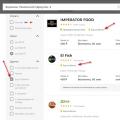 จะซื้อคะแนนบำเหน็จบำนาญได้อย่างไร?
จะซื้อคะแนนบำเหน็จบำนาญได้อย่างไร? ปัญหา Samsung Galaxy S7: จะแก้ไขได้อย่างไร
ปัญหา Samsung Galaxy S7: จะแก้ไขได้อย่างไร